目次
Touch IDを通じてはパスワードを入力しなくても簡単にiPhoneの画面ロックを解除することができます。しかし、iPhoneを利用する場合にはたまにも「このiPhoneでTouch IDをアクティベートできません。」という問題が発生し、iOSデバイスが突然エラーを起こし、指紋認証が反応せず、Touch IDが使用できなくなることがあります。
そんな困った状況に直面した時、どのようにすればTouch IDのアクティベート問題を解決できるでしょうか?ここでは、Touch IDが反応しない場合の解決策と、Touch IDを起動せずにiPhoneのロックを解除する方法をご紹介します。
「このiPhoneでTouch IDをアクティベートできません」の原因
「このiPhoneでTouch IDをアクティベートできません」という問題は、さまざまな原因によって発生する可能性があります。この問題の主な原因を以下に詳しく説明します:
- ハードウェア関連の問題:Touch IDセンサー自体が物理的に破損している場合(落下による衝撃や水濡れ)、正常に機能しません。また、指紋認証センサーが汚れていたり、傷がついていたりすると、データを正確に読み取ることが難しくなります。
- ソフトウェアの問題:iOS自体のバグやソフトウェアアップデートによるエラーが原因でTouch IDが動作しなくなることがあります。
- 設定が正しくない:デバイスが正しく設定されていないと、Touch IDは正しく機能しません。たとえば、Touch IDの設定が無効になっていたり、誤って変更されていたりする場合があります。
- ユーザー登録エラー:ユーザーが指紋を登録する際、指が汚れていたり、濡れていたり、センサーに正しく触れていないなどの技術的な問題により、正しく登録されない場合があります。
Touch IDがアクティベートできない時の対策
1、iOSのバージョンを更新
最新バージョンのiOSを使用していることを確認してください。「設定」>「一般」>「ソフトウェア・アップデート」に進むと、あなたのデバイスが最新のiOSバージョンを使用しているかどうかを確認できます。もし利用可能なアップデートがある場合は、そのアップデートをダウンロードしてインストールすることをお勧めします。これにより、最新の機能を利用でき、既知の「このiPhoneでTouch IDをアクティベートできません」問題が修正されます。

2、iPhoneの再起動、設定のリセット
強制再起動は、iOSの問題を修正し、システムの一部をリセットし、一時的な問題を解決する効果的な方法です。これは、タッチIDが有効になっていない場合など、多くの状況で役立ちます。
再起動後に設定をリセットするには、「設定」>「Touch IDとパスコード」と進み、「iPhoneのロックを解除」または「iTunes StoreとApp Store」がオンになっていることを確認します。これにより、Touch IDが正しく機能し、必要に応じて設定を調整できるようになります。
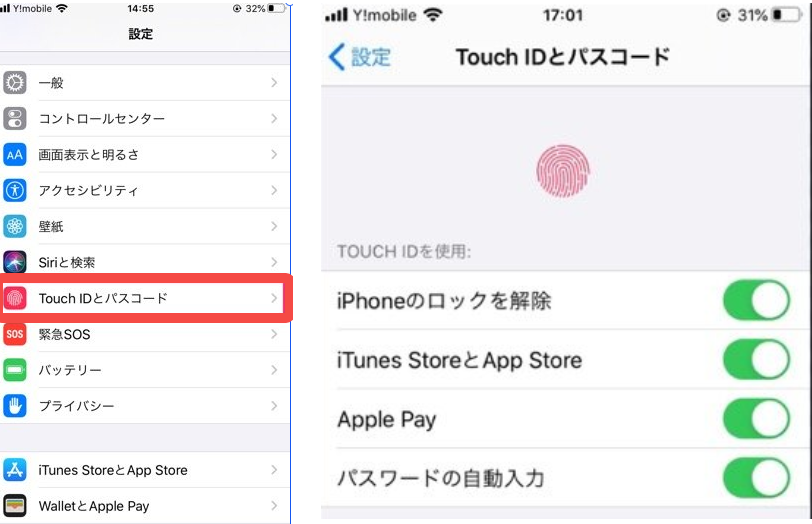
3、手指とTouch IDセンサーの清潔さ
Touch IDの正確な動作には、指とセンサーの清潔さが非常に重要です。指に汗や油、またはTouch IDセンサーに埃や汚れが付着していると、正確な指紋認識が難しくなります。したがって、Touch IDを使用する前には、指が乾いていて清潔であることを確認してください。また、Touch IDセンサー自体も、清潔で糸くずの出ない柔らかい布で優しく拭き取ることで、埃や汚れを除去してください。
4、保護ケースや画面保護フィルムの確認
iPhoneのケースや画面保護フィルムは、デバイスを保護するために非常に有用ですが、それらがTouch IDセンサーやその周囲のリングを覆ってしまうと、Touch IDの正確な動作に影響を与える可能性があります。したがって、ケースを使用する場合や、画面保護フィルムを貼る場合は、それらがTouch IDセンサーや周囲のリングにかぶらないように注意してください。
5、Appleサポートへの連絡:
もし上記の手順を試したにもかかわらず、問題が解決しない場合や、「失敗 - Touch ID設定を完了できません」というメッセージが表示される場合は、Apple Store直営店またはApple正規サービスプロバイダにデバイスを持ち込むか、Appleサポートに直接お問い合わせいただくことをお勧めします。専門家の助けを借りて、問題を確実に解決しましょう。
補足:
iOS端末を再起動した直後、或いは指紋認証では5回続けても成功されていなかった場合、Touch IDではなくパスコードを入力してロックを解除する必要があります。そのほかの一部の状況でも指紋認証を使う代わりにパスコードを入力しないといけない場合がありますので、ぜひ注意してください。
Touch IDを利用しなくてiPhoneのロックを解除する方法
もし上記の対策でも指紋認証ができない問題を解決できなく、そしてパスコードを忘れてiPhoneの画面ロックを解除できなかったら、専門的なiOSロック解除ソフト「Passvers iPhoneロック解除」でパスコードとTouch IDを解除してみることをお勧めします。
「Passvers iPhoneロック解除」は多機能で強力なiOSデバイスロック解除ソフトです。パスコードの解除、Apple IDの消去、画面のタイムリミット解除など、どのような作業も簡単にこなせます。また、iCloudアクティベーションロックのバイパスやMDMの解除といった高度な機能も備えています。パスコードを忘れてしまった場合でも、デバイスの特定の制限を解除したい場合でも、PassversはiOSロック解除のニーズにお答えします。
Touch IDを利用しなくて、指紋認証アクティベートを解決する手順
ステップ1、インストール済みの「Passvers iPhoneロック解除」を実行して、Touch IDを再設定したい場合にはメイン画面での「パスコード解除」をクリックします。

ステップ2、Touch IDが反応しないiPhoneをUSBケーブルでPCに接続します。端末の情報を確認する画面に入ります。繋いだiPhoneがソフトが認識されると、その詳細情報がソフトに自動的に検出されます。もしソフトに表示されたiPhoneのデバイス カテゴリ・タイプ・モデルは正しくないなら自分で変更してください。そして「スタート」を押して次のステップに入ります。
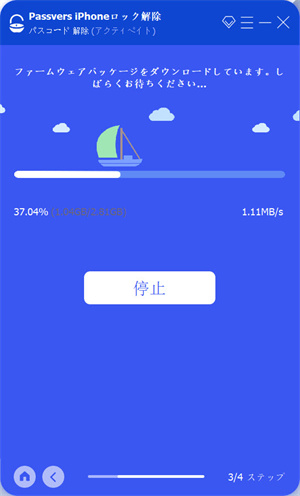
ステップ3、デバイス情報により、パスワードの無効化に使用されるファームウェアパッケージをダウンロードされます。もし既に本ソフトでファームウェアパッケージをダウンロードしたら、再びダウンロードする必要はなくなります。
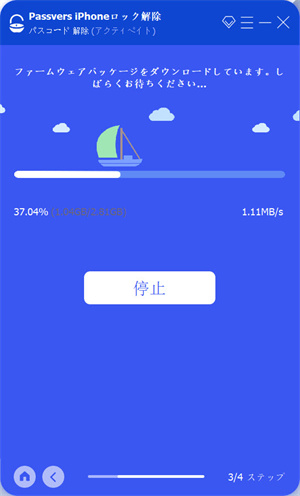
ステップ4、ファームウェアパッケージのダウンロードが終わったら「アンロック」を押してください。そして、最後の確認画面で「0000」を入力し、もう一度「アンロック」をクリックすれば、パスコードの解除が開始します。
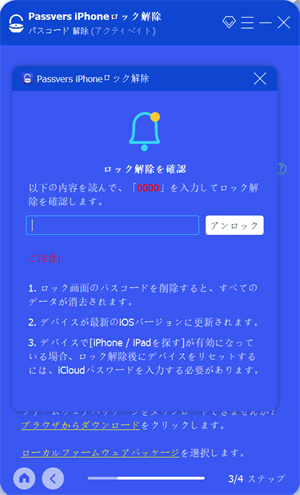
ステップ5、ソフトでパスコードの解除の進捗をチェックできます。進捗状況が20%になると繋いだiPhoneが自動的にリカバリーモードに入ります。もしiPhoneが自動的にリカバリーモードになっていない場合、ソフトではiPhoneをリカバリーモードにするガイドが表示されます。ガイドに従ってiPhoneをリカバリーモードにしてください。
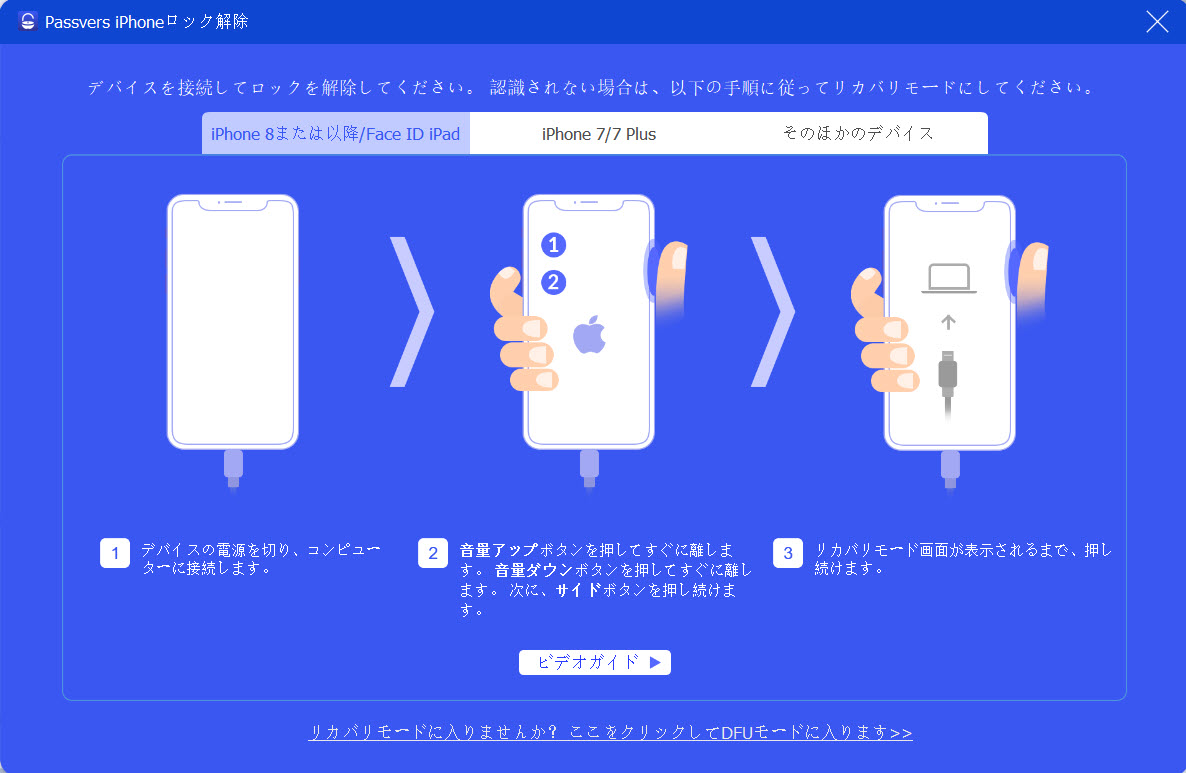
ステップ6、iPhoneがリカバリーモードにされるとパスコード解除プロセスが続行します。「Passvers iPhoneロック解除」でパスコードを解除したら、iPhoneのTouch IDやFace IDなども一緒に解除されて、再び指紋を登録してTouch IDを設定することができます。
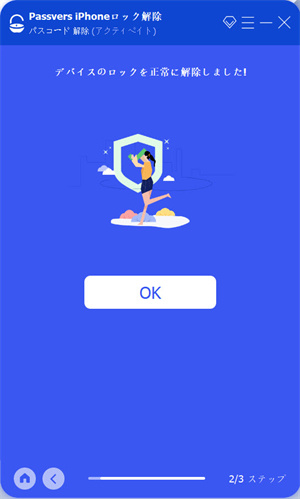
注意:
1、本ソフトでパスコードとTouch IDを解除すれば、iPhoneの中のすべてのデータも削除されます。iCloudやiTunesでバックアップを作成しておいた場合、その後ではバックアップからデータを取り戻すことが可能です。
2、画面のロック・パスコード・Touch IDが解除されると、端末のiOSバージョンが自動的に最新バージョンにアップデートされます。
3、iPhoneの「iPhoneを探す」機能をオンにした時、iCloudのパスコードを入力してiPhoneを初期化・リセットする必要があります。
上記の方法は、Touch IDを使わずにiPhoneのロックを解除し、正常に使用する方法です。「Passvers iPhoneロック解除」はシンプルで分かりやすく、直感的なユーザーインターフェイスデザインで、iPhoneやiPadのパスコードを無制限に解除し、重要なデータを失うことなく使用することができます。
Touch IDのアクティベートに関する問題
iPhoneの指紋認証は何回まで失敗できますか?
iPhoneのTouch IDでは、指紋認証が5回連続で失敗した場合、6回目の認証は受け付けられず、パスコードを入力しなければなりません。これは強化されたセキュリティです。したがって、Touch IDを使用する際には、正確な指紋を提供することが重要です。また、指紋認証に何度も失敗する場合は、上記の方法でTouch IDのロック解除とリセットを試してみることをお勧めします。
タッチIDのデメリットは?
Touch IDはとても便利な生体認証技術ですが、いくつかの欠点もあります:
- 修理が面倒:Touch IDが誤って壊れてしまったり、画面を取り外す際に誤ってTouch IDケーブルの1本に触れてしまったりすると、iPhoneの指紋認証機能が使えなくなる可能性があります。
- 指の状態による影響:指が濡れていたり、汚れていたり、切れていたりすると、Touch IDの認識に影響が出る場合があります。そのため、ある時点で指紋によるロック解除が不便になる可能性があります。
- 安全性の問題:Touch IDは比較的安全ですが、絶対安全というわけではありません。睡眠中に指紋を使ってロックを解除できる可能性があります。
まとめ
この記事では、「このiPhoneでTouch IDをアクティベートできません」という問題の解決策と、指紋を使わずにロックを解除する方法を詳しく説明します。iOSのバージョンをアップデートしたり、iPhoneを再起動したりなど、Part 2で紹介した解決策をすでに試したが、それでも問題が解決されない場合は、専門的なiOSロック解除ツール「Passvers iPhoneロック解除」の使用を検討することができます。このソフトはTouch IDやパスコードを使わずにiPhoneの画面を直接ロック解除することができます。この方法で、Touch IDが反応しないなどの問題に直面しても、iPhoneを普通正常に使うことができます。